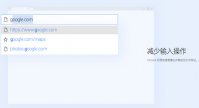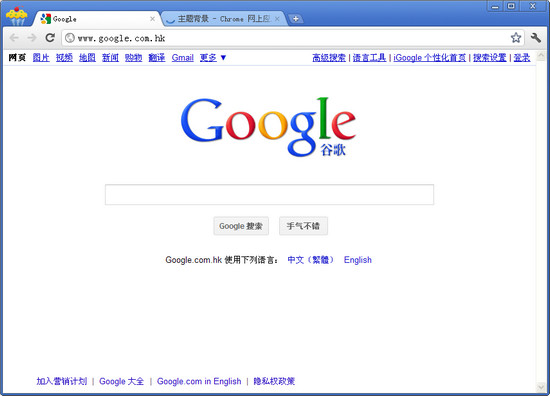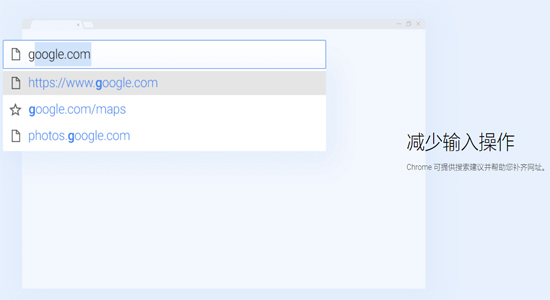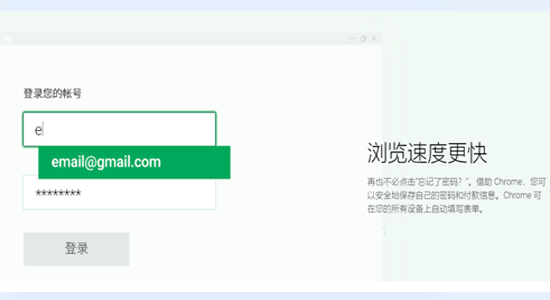谷歌浏览器(Google Chrome)是由Google公司开发的一款安全实用的浏览器,chrome谷歌浏览器最大的特点就是通过超级简洁的界面,给用户带来最精简的使用体验,让您更快速使用网络,拒绝一切卡顿、感受通畅的快感~~此外,谷歌浏览器的耀眼之处更多在于多进程架构,很大程度上避免了恶意网页和应用软件的侵入而崩溃。
最新版
减少输入操作
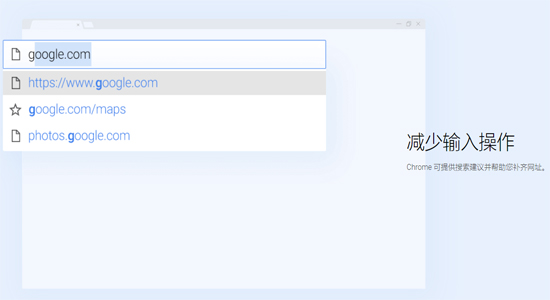
浏览速度更快
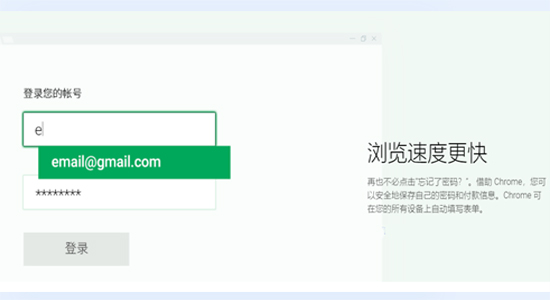
享受更多功能
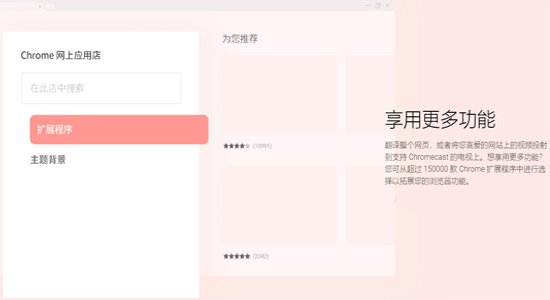
更新日志
谷歌浏览器 正式版 v75.0.3770.100
1、更新了安全修复与稳定性改进;
2、在“隐私和安全”设置中新增用于管理安全密钥的选项,并支持Scroll Snap Stop来改进手势导航;
3、优化并提升了用户体验。
谷歌浏览器 官方版 83.0.4103.97
可信类型(Trusted types),有助于防止跨站点脚本漏洞
新的表单元素
新的跨域策略
引入 Web Vitals 计划
检测内存泄漏的新方法
谷歌浏览器 官方版 84.0.4147.89
Chrome 84 正式发布了,这个版本直接面向用户的功能更新较少,主要是一些开发者工具和 Web API 更新。以下是内容快速一览:
用户可以使用 “应用程序图标快捷方式”(App Icon Shortcuts)在应用程序中启动任务。
Web Animations API 添加了对许多以前不支持的功能的支持。
唤醒锁定(Wake lock)可以防止屏幕变暗或锁定。
内容索引 API(Content Indexing API)帮助显示脱机可用的内容。
新的实验功能:idle detection 和 Web Assembly SIMD。
Same Site Cookie policy 再次开始更新。
以及更多。
App icon shortcuts(APP 图标快捷方式)
应用程序图标快捷方式使用户可以轻松快速启动应用程序中的常见任务。
Chrome 和 Edge 的桌面版及移动版本均支持这项功能。通过在 Windows 和 macOS 上右键单击应用程序图标,或在 Android 上长按应用程序图标,便可以调用这些快捷方式。
Web animations API(网络动画 API)
Chrome 84 向 Web Animations API 添加了许多以前不受支持的功能。
animation.ready 和 animation.finished 已实现
浏览器现在可以清理和删除旧动画,从而节省内存并提高性能
现在可以使用复合模式组合动画——带有 add 和 accumulate 选项
Content indexing API(内容索引 API)
使用内容索引 API,可以为可脱机使用的内容添加 URL 和元数据,然后通过元数据可将内容呈现给用户,使用户在无网络连接的情况下也能看见内容。
Wake lock API(唤醒锁定 API)
使用该 API,网站可以启用唤醒锁定,防止屏幕变暗或锁屏。
Origin trials
还有两项实验功能,包括:
Idle detection(空闲检测)
当用户处于空闲状态时,Idle Detection API(空闲检测 API)会进行通知,表明他们可能已经远离计算机。这非常适合聊天应用程序或社交网站之类的东西,让用户知道其联系人是否可用。
Web Assembly SIMD
它引入了映射到硬件中常用 SIMD 指令的操作。SIMD 操作用于提高性能,尤其是在多媒体应用程序中。
其他
逐步恢复 SameSite cookie changes
滥用权限请求或滥用通知的网站将自动被隐藏通知
QuicTransport 新的实验功能
安装步骤
在本站下载最新安装,双击安装,等待完成即可。
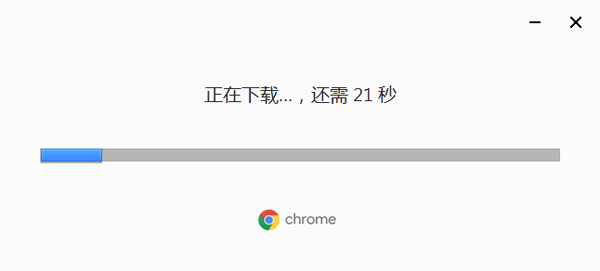
软件特色
界面简洁明了,操作简单便捷
Chrome浏览器的界面设计完全突出了简易这一特点,一个突出的置顶标签栏、一个简洁的智能地址栏、一个可以隐藏的好用书签栏,将浏览器的界面简化到极致,对于用户的常用功能,却又简单容易查找。
超级迅速的页面打开速度
不管是一次打开一个页面还是一次打开多个页面,打开速度都是两个字,迅捷。小编亲测,一次性打开几十个页面,Chrome可以在几十秒内加载完毕,页面不是同时打开,有先后之分,但这也正体现了其设计的合理性,用户可以先浏览那些已经打开的页面,等用户浏览完毕已经打开的页面后,那些之前尚未加载完毕的页面早已打开,用户使用几乎不用等待!
非常实用的起始页及启动选项
Chrome浏览器对于一些细节的把握也非常到位。在起始页设计,推出了自己的网页缩略图,用户不用输入网址即可直接从起始页中选择并单击相应的网站缩略图快速打开网站。起始页下方 提供了一排最近关闭的网页列表,用户如果不小心关闭某个网页还可以在此页面重新打开它。
启动项支持,Chrome支持的启动项方式只有三项,却包括了最为常用的 “恢复最后一次打开的页面”选项。用户就像可以断点续传那样不用从头开始,继续完成之前没有浏览完毕的网页。
Tab 智能搜索
在 Chrome 浏览器中直接在地址栏中就可以搜索,直接选中文本然后右键选择在 Google 搜索或复制然后在地址栏中粘贴并搜索,但你知道Tab搜索吗? 如果 Chrome 已记录该网站的搜索引擎,按下Tab 键 Chrome 会自动选择该搜索引擎进行关键字搜索,即可以直接在地址栏内对特定的网站进行搜索。
Chrome 拖动技巧
在 Chrome 中除了可以拖动上传以及拖动下载文件外,还有拖动标签,即左右改变位置、里外分离拖拽回窗口,对于网页里的内容也是可以拖动的。
1.拖动搜索 (地址栏、标签栏)
2.拖动图片 (地址栏、标签栏)
3.拖动链接 (地址栏、标签栏、书签栏)
4.拖动本地 HTML、图片、PDF文件(地址栏、标签栏、书签栏)
对应元素拖动到地址栏上将会在当前窗口搜索/打开该元素内容,如果拖动到标签栏上则新建窗口搜索 /打开。
使用方法
1、点击最上面的蓝色部分,可以看到有一个任务管理器。
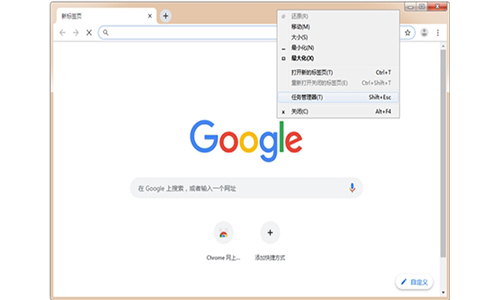
2、打开后,可以查看正在运行的标签
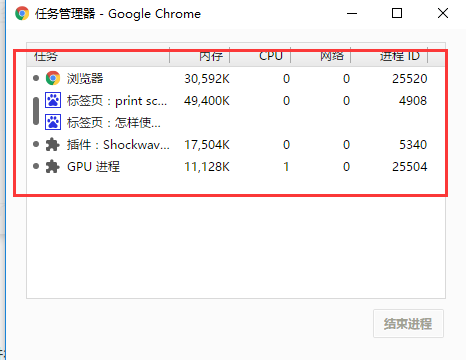
3、将谷歌浏览器设置为默认浏览器,点击浏览器右上角的三个横线标志,再点击左边菜单栏的【设置】,最后点击【将Google chrome 浏览器设置为默认浏览器】
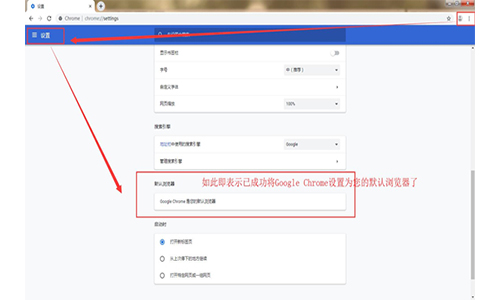
FAQ
谷歌浏览器出现打不开的具体解决方法?《点击查看》
如何设置谷歌浏览器翻译网页内容?《点击查看》
在Chrome谷歌浏览器中将字体恢复为默认大小的步骤?《点击查看》
优势分析:
chrome浏览器相比其他浏览器胜在速度上,简洁快速,用了chrome再也看不上别的浏览器了。专业人士爱用chrome,不过占用内存有点大。chrome现在浏览器市场占有率超过60%基本是所向披靡。
总结下chrome为什么会是主流的原因:
1.同步:基于谷歌账号的多端同步。能够满足对书签,浏览记录同步,等等有很强的需求。
2.chrome安全性好:沙盒设计,异步进程架构,再加上Google Safe Browsing,下载前检测机制等等。
3.快:还是那句话,用过快的,就不喜欢慢的。
4.chrome扩展多:各种实用的扩展,相比firefox的扩展,对浏览器本身影响更小,热更新。其中有些是上网必备的。如果chrome web store连不上,可以去国内的一些商店安装,还可以下载下来离线安装,还可以直接安装自定义的脚本,这些小工具有时候是非常管用的。
5.简洁:现在浏览器的 UI 都互相借鉴(或者说抄袭),我也不知道 Chrome 的 UI 是否原创,不过简洁的界面的确是一大优势,特别是最新的 Chromium,甚至隐藏了地址栏。
当然缺点也有,比如网银,很多都不支持Chrome,还有就是吃内存呀,另外就是链接内文字的复制也是一大缺点。
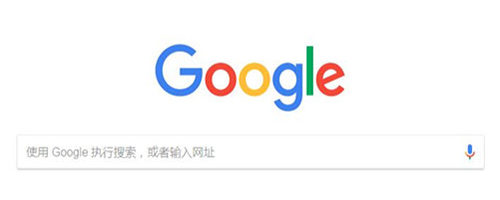
使用技巧:
一. 快速关闭标签页
为你推荐两种快速关闭标签页的方法:1.在要关闭标签页下按下 Ctrl + W 组合快捷键 (适用于任何标签页关闭)2.在要关闭标签页下中键单击(按下滚轮) (关闭标签最简单最快捷方法)除了 Ctrl + W 快捷键关闭标签页外,你还应该记住 Ctrl + T 快速打开新标签页,Ctrl+Shift+T 重新打开最新关闭的标签,Ctrl+Shift+V 将剪切板中的内容无格式粘贴等快捷键组合。
二. 设备间同步标签页
同步标签页需要相应设备对应版本,确保“打开的标签页”复选框处于选中状态当桌面版和移动版 Chrome 都已经登录同一账户并处于联网状态时就可以在新标签页(按下 Ctrl +T )下右下角的"其他设备"中查看,点击即可在当前设备上打开同步的标签页。打开的标签页是按设备进行分组的,要管理(隐藏、重命名、删除)特定设备的话,可以到云打印页面设置。
三. 发送标签页到移动设备
如果你安装的为 Chrome Dev 版本并且关联了其他设备下的 Chrome 版本的话你会发现在地址栏最右侧会出现一个手机的图标,点击它就可以将当前网页一键发送至移动设备上去。(其他版本暂需安装官方Chrome to Mobile插件)
四. Tab 智能搜索
什么是 Tab 搜索呢? 如果 Chrome 已记录该网站的搜索引擎(即你在某个网站内使用过其搜索框),按下 Tab 键 Chrome 会自动选择该搜索引擎进行关键字搜索,即可以直接在地址栏内对特定的网站进行搜索。
五. Chrome 拖动技巧
在 Chrome 中除了可以拖动上传以及拖动下载文件外,其实对于网页里的内容也是可以拖动的。1.拖动搜索 (地址栏、标签栏)2.拖动图片 (地址栏、标签栏)3.拖动链接 (地址栏、标签栏、书签栏)4.拖动本地 HTML、图片、PDF文件(地址栏、标签栏、书签栏)对应元素拖动到地址栏上将会在当前窗口搜索/打开该元素内容,如果拖动到标签栏上则新建窗口搜索 /打开。
六. 使用语音识别搜索
直接点击麦克风图标或将光标放到文本框中然后按 Ctrl + Shift + .(英文句号)组合键即可。语音搜索这一点对于输入不便的移动设备来说更是尤为重要,这也是为什么语音搜索服务最早登录移动平台 (m.google.com),移动版 Chrome 在地址栏默认就有语音搜索功。
七. Chrome ExperimentsGoogle
有一个叫做Chrome Experiments的网站,在这个网站里除了可以浏览各种以 JavaScript、HTML5 和 WebGL 编写的创新实验展示,如有趣好玩的游戏(Cube 3D地图)、互动电影,新颖惊艳的Impress.js(内容展示效果库,类似3D 版 PPT) 、Kinect+WebGL、其他各种有用的库等。此外今年谷歌浏览器还新增了专门面向移动设备的页面。
相关软件

谷歌浏览器(Chrome 56版本),chrome谷歌浏览器56版带来更优化的功能、更小的内存占用,本次升级惯例更新了安全修复及稳定性改进,推荐大家更新,赶快下载使用吧!,您可以免费下载。

谷歌浏览器便携版是一款便携版本的浏览器,它可以让你上网更轻松更快捷,它的设计简洁明了,支持多个标签浏览,独特的安全性,就算一个页面崩溃其他页面也不会受影响,使用起来更加方便,是上网必备的神器。

谷歌浏览器通用小补丁,谷歌浏览器通用小补丁,Chrome浏览器在最新版本中,虽然可以通过开发者模式加载插件,但是会弹出“请停用以开发者模式运行的扩展程序”,非常烦人,使用谷歌浏览器通用小补丁可以完美去除,支持Chrome74,75,76,77,78及最新的79版本,您可以免费下载。

谷歌浏览器44.0版本,谷歌浏览器44.0版本作为用户心中最经典的版本,拥有最健全的功能和开发设置选项,极简的界面让人爱不释手,如果您正需要,马上下载谷歌浏览器chrome44.0官方版使用吧。,您可以免费下载。

谷歌浏览器(Chrome 55版),谷歌浏览器55稳定版是Chrome50版本中一个非常稳定好用的官方正式版本,GoogleChrome设计超级简洁,使用起来更加方便。谷歌浏览器55稳定版快速、稳定性强适合所有用户使用。,您可以免费下载。

谷歌浏览器(Chrome 24.9版本),谷歌浏览器Chrome24.9官方正式版本作为修补工商银行网银无法登录情况的版本,是许多用户朋友都苦苦寻找的珍稀资源,这里提供谷歌浏览器24.9官方正式版下载,供需要的用户使用。,您可以免费下载。